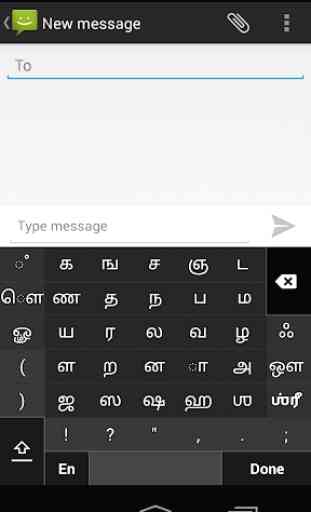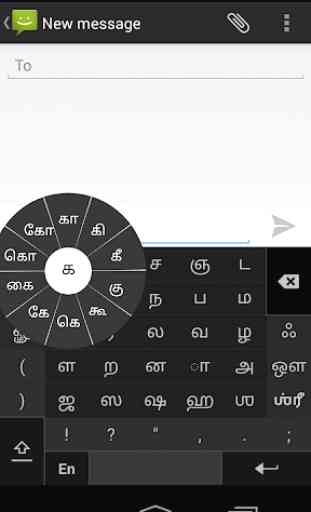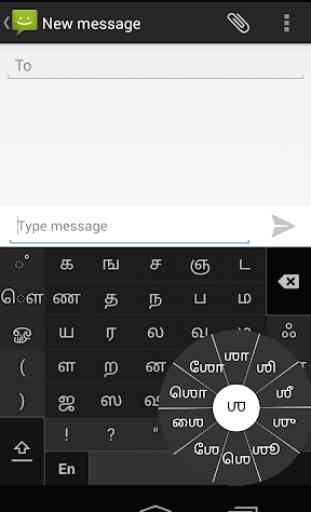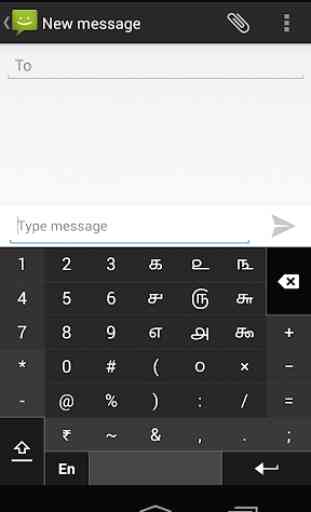Swarachakra Tamil Keyboard
"அகர முதல எழுத்தெல்லாம் ஆதி பகவன் முதற்றே உலகு" Se il dispositivo in grado di visualizzare questa frase nel Tamil perfettamente, quindi il dispositivo supporta tamil e Swarachakra dovrebbero anche lavorare bene. Se non si vede alcun testo, o se alcune delle parole non sono corretti, Swarachakra potrebbe non funzionare bene.
Swarachakra Tamil ( ஸ்வரச்சக்ரா தமிழ் ) è una tastiera touch-screen per l'inserimento di testo in Tamil. (Swarachakra è disponibile anche in Telugu, Malayalam, Kannada, Hindi, Marathi, gujarati, Odia, punjabi, bengali e konkani.) Swarachakra utilizza un design ordinato logicamente basato sulla struttura della sceneggiatura Tamil. Swarachakra visualizza le consonanti in sequenza in base alla struttura logica dello script tamil, foneticamente raggruppati e disposti in una griglia simile a quelle che si trovano nella maggior parte dei libri di testo scolastici.
Digitando con Swarachakra
Nel Tamil, abbiamo spesso bisogno di digitare una combinazione di un consonante ( க ) ed un Matra ( ி ) come க + ி = கி . Quando si tocca una consonante, un chakra con combinazione di consonanti e 10 matras frequenti apre ( கா, கி, கீ, கு, கூ, கெ, கே, கை ... ). Il chakra dà un'anteprima delle possibili combinazioni di caratteri. Per selezionare una combinazione, si fa scorrere lo stilo o il dito verso di esso.
Completa vocali ( அ, ஆ, இ, ஈ, உ, ஊ, எ, ஏ, ஐ ... ) appaiono in un chakra parte in basso a destra. Le vocali meno d'occasione e matras sono accanto ad essa ( ஔ, ௌ, ஃ ). Numeri, simboli e caratteri utilizzati raramente appaiono su un turno. Si potrebbe anche passare alla tastiera QWERTY temporaneamente per inserire caratteri inglesi.
Installazione Swarachakra
In primo luogo, installare Swarachakra Tamil facendo clic sul pulsante "Installa" di cui sopra.
Successivamente, è necessario per "consentire", la tastiera. Per attivare, "Impostazioni" aperti, selezionare "Lingua e immissione" e selezionare la casella di fronte a ஸ்வரச்சக்ரா தமிழ் (Swarachakra Tamil) nella sezione "Metodi della tastiera e di input".
Infine, fare clic sull'opzione "Default" nella sezione "Metodi input da tastiera e", e selezionare ஸ்வரச்சக்ரா தமிழ் (Swarachakra Tamil) come la tastiera di default. (Ci dispiace, ma è così che funziona Android)
Swarachakra Tamil ( ஸ்வரச்சக்ரா தமிழ் ) è una tastiera touch-screen per l'inserimento di testo in Tamil. (Swarachakra è disponibile anche in Telugu, Malayalam, Kannada, Hindi, Marathi, gujarati, Odia, punjabi, bengali e konkani.) Swarachakra utilizza un design ordinato logicamente basato sulla struttura della sceneggiatura Tamil. Swarachakra visualizza le consonanti in sequenza in base alla struttura logica dello script tamil, foneticamente raggruppati e disposti in una griglia simile a quelle che si trovano nella maggior parte dei libri di testo scolastici.
Digitando con Swarachakra
Nel Tamil, abbiamo spesso bisogno di digitare una combinazione di un consonante ( க ) ed un Matra ( ி ) come க + ி = கி . Quando si tocca una consonante, un chakra con combinazione di consonanti e 10 matras frequenti apre ( கா, கி, கீ, கு, கூ, கெ, கே, கை ... ). Il chakra dà un'anteprima delle possibili combinazioni di caratteri. Per selezionare una combinazione, si fa scorrere lo stilo o il dito verso di esso.
Completa vocali ( அ, ஆ, இ, ஈ, உ, ஊ, எ, ஏ, ஐ ... ) appaiono in un chakra parte in basso a destra. Le vocali meno d'occasione e matras sono accanto ad essa ( ஔ, ௌ, ஃ ). Numeri, simboli e caratteri utilizzati raramente appaiono su un turno. Si potrebbe anche passare alla tastiera QWERTY temporaneamente per inserire caratteri inglesi.
Installazione Swarachakra
In primo luogo, installare Swarachakra Tamil facendo clic sul pulsante "Installa" di cui sopra.
Successivamente, è necessario per "consentire", la tastiera. Per attivare, "Impostazioni" aperti, selezionare "Lingua e immissione" e selezionare la casella di fronte a ஸ்வரச்சக்ரா தமிழ் (Swarachakra Tamil) nella sezione "Metodi della tastiera e di input".
Infine, fare clic sull'opzione "Default" nella sezione "Metodi input da tastiera e", e selezionare ஸ்வரச்சக்ரா தமிழ் (Swarachakra Tamil) come la tastiera di default. (Ci dispiace, ma è così che funziona Android)
Categoria : Comunicazione

Ricerche associate